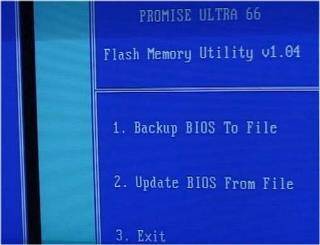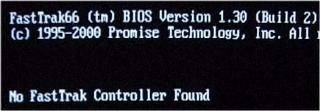Anzeige: Nickles Bücher online bestellen...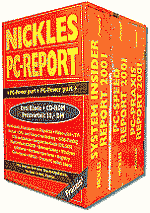 In den Nickles-Büchern gibt's viele weitere Tipps, Tricks und Fakten zur Sache! Bestellinfo und Leseprobe hier!
In den Nickles-Büchern gibt's viele weitere Tipps, Tricks und Fakten zur Sache! Bestellinfo und Leseprobe hier!
 Herzlich Willkommen auf www.nickles.de - dem großen Knowhow-Zentrum für PC-Freunde!
Herzlich Willkommen auf www.nickles.de - dem großen Knowhow-Zentrum für PC-Freunde!
|
 Praxis: 200 Mark für 20 Pfennig!...
Praxis: 200 Mark für 20 Pfennig!...Umbau ruckzuck - Schritt für Schritt
Die Umbaumaßnahme in Kürze: Steckkarte
gemäß Handbuch einbauen, neues BIOS aufspielen, Steckkarte
ausbauen, einen Widerstand einlöten, Steckkarte abermals
einbauen.
Achtung: Wer Wert auf
seine Daten legt, der sollte jetzt ein Backup machen: Die Daten
auf der Festplatte sind auf jeden Fall verloren, denn nach dem
(hoffentlich) erfolgreichen Umbau müssen die Festplatten
als sogenanntes RAID-Array zusammengefasst werden. Diese Maßnahme
hat den Verlust sämtlicher Daten auf der Festplatte zur Folge
und das Betriebsystem und die Anwendungen müssen komplett
neu installiert werden.
1. Vorbereitungen: Damit der UDMA66 später auch als
UDMA66-RAID-Controller erkannt werden kann, mußt Du zunächst
die Firmware des RAID-Controllers einspielen. Lade das neueste
BIOS für den Promise Fasttrak66 aus dem Internet und entpacke
die ZIP-Datei auf eine bootfähige Diskette.
2. Firmware flashen: Boote nun den Rechner mit der präparierten
Bootdiskette neu und starte mit "a:\ptiflash.exe" das
Updateprogramm für das Promise-BIOS. Wichtig: Erst das alte
Original-BIOS auf Diskette sichern - erst dann solltest Du die
neue RAID-Firmware übertragen! Über das Menü startest
Du den Befehl zum Beschreiben der Firmware - der Pfad- und Dateiname
sollte korrekt geschrieben werden, sonst funktioniert der Flash-Vorgang
nicht. Weitere Falle: Bei einer Standard-Bootdiskette werden in
der Regel die Tastaturtreiber nicht geladen - Du hast die amerikanische
Tastaturbelegung!
Geht beim BIOS-Flashen etwas schief,
dann kannst Du die alte Firmware wieder aufspielen - vorausgesetzt,
Du sicherst in diesem Dialog das BIOS (mit Taste 1 "Backup
BIOS to file") auf Diskette.
3. Rechner aus: Ist das
BIOS ordnungsgemäß geschrieben, dann fordert das Flash-Programm
den Rechner auszuschalten. Nich wundern: Nach dem Einschalten
des Rechners wird der Controller zwar initialisiert, aber richtigerweise
nicht erkannt - Ein Hardware-Eingriff ist notwendig! Schalte den
Rechner wieder aus - jetzt geht es an das Eingemachte!
Ohne Widerstand geht - der Fasttrak66
benötigt noch einen kleinen Eingriff auf der Platine...
4. Steckkarte ausbauen: Damit
Du besser mit der Karte hantieren kannst, solltest Du die beiden
Schrauben lösen die das Slotblech halten, denn dieses Blech
stört nur beim Umbauen des UDMA66-Controllers. Mit einem
Kreuzschlitzschraubenzieher ist dies in Kürze erledigt. Die
ambulante Operation erfolgt auf der Rückseite - hier brauchst
Du nur einen 100 Ohm Widerstand an zwei Pins anbringen.
Vorn und hinten: Besser von hinten
solltest Du den Widerstand anlöten - Du ersparst Dir das
Auslöten des BIOS-Bausteins (links).
5. Einlöten: Das
Kunststück beim Löten: Mit dem Lötkolben die Umgebung
nicht schädigen - die umliegende Bauteile sind nämlich
eng angeordnet. Wer eine einigermaßen ruhige Hand hat und
schon einmal ein Kabel zusammengelötet hat, der dürfte
auch hier kein Problem haben, vorausgesetzt es wird der richtige
Lötkolben verwendet. Hier braucht es keine Profilötstation
sein - ein 15 Watt-Lötkolben genügt vollauf. Wichtig
ist nur eine spitze Lötspitze, damit Du treffsicher und genau
arbeiten kannst. Zuallererst passt Du die Länge des Widerstand
an, damit dieser nur noch fixiert und angelötet werden muß.
Beim Einlöten solltest Du behutsam vorgehen
und vor allem sauber arbeiten. Wichtig ist, daß der Widerstand
festsitzt und der Lötzinn ausschließlich dort zu finden
ist, wo er hingehört.
Quer auf der Rückseite: Der
schnellste und sicherste Weg den Widerstand einzulöten ist
die Rückseite der Steckkarte. Einfach Pin 32 und Pin 7 mit
einem 100 Ohm Widerstand verbinden.
Ist der Widerstand sauber eingelötet, dann kannst
Du den Controller später auch wieder kastrieren, in dem der
Widerstand einfach wieder entfernt und das alte Ultra66-BIOS wieder
aufgespielt wird. Doch nach einem gelungenen Umbau werden diese
Variante wohl die wenigsten in Erwägung ziehen, denn im Erfolgsfall
jetzt hast Du einen UDMA-RAID-Controller zum Preis von einem UltraDMA-Controller.
7. Der Einbau: Zunächst
gehst Du mal in die Küche zum Kühlschrank und machst
ein Bier auf. Du hast es verdient und wirst es noch brauchen.
Anschließend schraubst Du das Slotblech wieder an der Steckkarte
fest und baust die Karte ein.
8. RAID konfigurieren: Nach
dem Neustart wird der Controller initialisiert und nun kannst
Du die Festplatten zu einem RAID-System zusammenfassen. Welcher
RAID-Level Du verwendest, hängt von Deinen persönlichen
Bedürfnissen ab: Der Promise EIDE-RAID bietet entweder Leistung
oder Sicherheit: Wer den Leistungskick haben möchte, der
wählt die automatische Konfiguration aus: RAID 0 sorgt für
nahezu doppelte Leistung.
Unter Windows wird der Promise wie
ein SCSI-Controller eingebunden, EIDE spzifische Einstellungen
gibt es nicht mehr!
Aber sicher: In Sachen Sicherheit benötigst
Du eine identische zweite Festplatte zum Spiegeln der Daten. Hier
hast Du zwar eine sehr gute Datensicherheit - der Leistungsgewinn
fällt jedoch gegenüber einer Einzellösung mit einer
einzigen UDMA66-Festplatte kaum ins Gewicht. Hast Du den Raid
Level ausgewählt, dann meldet sich das System beim Neustart
mit einer "Betriebsystem nicht gefunden" - Meldung.
Nun kannst Du wie gewohnt den Rechner frisch installieren. Prost!
|
 Quelle: www.nickles.de
Quelle: www.nickles.de